
[Guia completo] Como extrair mensagens do WhatsApp do backup do iPhone?

Às vezes, as mensagens do WhatsApp podem ser vistas como uma evidência, memória ou outro significado, então as pessoas tendem a fazer backup de suas mensagens do WhatsApp em caso de perda de dados, ou sincronizar mensagens e anexos do WhatsApp com o iTunes ou o iCloud para compartilhar dados entre diferentes dispositivos ou economizar espaço de armazenamento em seus dispositivos. No entanto, e se um dia você quiser extrair mensagens do WhatsApp do backup? Então, este artigo está prestes a mostrar-lhe como recuperar mensagens WhatsApp do backup do iPhone para sua referência.
Parte 1. Como restaurar mensagens do WhatsApp do iCloud / iTunes Backup no iPhone
Parte 2. Como recuperar seletivamente mensagens do WhatsApp do backup do iCloud
Parte 3. Guia para extrair seletivamente mensagens do WhatsApp do iTunes Backup
O que é o WhatsApp?
WhatsApp Messenger, como um mensageiro instantâneo, pode ser usado para se comunicar entre usuários com diferentes sistemas operacionais, incluindo iPhone, Android, Windows Phone, Symbian e BlackBerry. E não apenas mensagens de texto, o WhatsApp permite que os usuários enviem fotos, vídeos, áudios, locais e contatos para outras pessoas gratuitamente. Como o WhatsApp é um aplicativo multiplataforma gratuito, ele é cada vez mais popular em todo o mundo para parceiros de negócios, familiares e amigos.
Se você sincronizou seus dados do iPhone com o iCloud ou iTunes, você pode recuperar mensagens do WhatsApp do backup do iCloud ou backup do iTunes no seu iPhone diretamente. Mas esteja ciente de que isso apagará todos os arquivos existentes no seu iPhone antes de extrair o backup do iCloud para o seu iPhone, e não apenas as mensagens do WhatsApp, mas também todos os arquivos de backup do iCloud serão restaurados em seu dispositivo sem visualização.
Assim, este método é mais adequado para usuários que apenas têm seu dispositivo redefinido de fábrica ou outras operações que apagam os dados do iPhone. De qualquer forma, siga os passos para restaurar as mensagens do WhatsApp, se necessário.
Veja como:
Passo 1. Antes de restaurar as mensagens do WhatsApp, faça backup do seu iPhone primeiro para evitar a perda de dados.
Passo 2. Agora, você pode começar a apagar os dados do iPhone antes de restaurar o backup do iCloud/iTunes. Basta acessar Ajustes > Geral > Redefinir > Apagar todos os Conteúdos e Ajustes no seu iPhone.

Passo 3. Depois disso, na página "Configurar seu iPhone", você pode escolher a opção Restaurar do Backup do iCloud ou Restaurar do backup do iTunes para seguir em frente.
Passo 4. Em seguida, você precisa sincronizar com seu ID Apple e senhas. Em seguida, selecione um arquivo de backup do iCloud ou do iTunes contendo as mensagens do WhatsApp que você precisa para iniciar a restauração do backup.
Esse processo pode ser um pouco longo, o que depende do tamanho do arquivo de backup selecionado. Além disso, mantenha seu iPhone conectado ao Wi-Fi durante o processo.
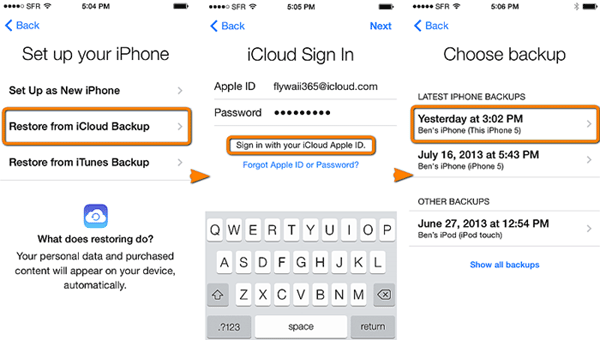
Consulte também:
Como fazer backup de contatos do iPhone para o iCloud
Maneira fácil de fazer backup de mensagens do WhatsApp no iPhone
Se você sincronizou seus arquivos do iPhone com o iCloud para backup, você pode visualizar mensagens do WhatsApp e extrair seletivamente as mensagens do WhatsApp do backup do iCloud com a ajuda de uma ferramenta profissional 3rd-party - iPhone Backup Extractor para iPhone , iPad e iPod.
Além das mensagens e anexos do WhatsApp, você também pode usar esta ferramenta para recuperar fotos, vídeos, contatos, calendários, notas, histórico de chamadas e etc. em todas as gerações de iOS dispositivo, como iPhone X / 8 Plus / 8 / 7 Plus / 7 / 6s Plus / 6s / SE, iPad mini, iPod touch e etc.
Agora, baixe o teste gratuito do software em versão Mac ou Windows em seu computador e comece a extrair mensagens do WhatsApp de uma só vez.
Veja como extrair mensagens do WhatsApp do backup do iCloud:
Passo 1. Inicie o programa no PC
Execute o software iCloud Backup Extractor no seu computador após a instalação, selecione o modo "Recuperar do arquivo de backup do iCloud" e faça login na sua conta do iCloud com o ID Apple.
Nota: Mantenha o seu iDevice desconectado do computador durante a recuperação, ou seus arquivos de backup do iCloud serão modificados ou atualizados uma vez conectados.

Passo 2. Selecione um backup do iCloud para download
Em seguida, selecione um backup do iCloud na lista de arquivos de backup do iCloud em sua conta do iCloud. Basta clicar no botão "Download" para começar a baixar o backup do iCloud selecionado contendo o iMessages desejado.

Passo 3. Selecione as mensagens desejadas do WhatsApp para extrair do iCloud
Depois de baixar o backup do iCloud, você pode clicar na guia "WhatsApp" e "Anexos do WhatsApp" para visualizar e selecionar as mensagens do WhatsApp ou anexos do WhatsApp desejados e clicar no botão "Recuperar" para restaurar as mensagens selecionadas do WhatsApp do backup do iCloud imediatamente.

Não pode perder: Como ativar / desativar o iCloud em iOS, Mac e Windows?
Você deve ter notado na imagem acima que o iPhone Backup Extractor recomendado tem não apenas o modo "Recuperar do arquivo de backup do iCloud", mas também o modo "Recuperar do arquivo de backup do iTunes" e o modo "Recuperar do dispositivo iOS ". Isso significa que você também pode usar o programa recomendado para extrair seletivamente o backup do iTunes para recuperar mensagens do WhatsApp se você tiver um arquivo de backup do iTunes.
E os passos para extrair do modo Arquivo de Backup do iTunes são semelhantes às operações acima, ou seja, as operações de usar o modo Recuperar do Arquivo de Backup do iCloud.
Veja como:
- Inicie o programa instalado em seu computador;
- Mude para o modo "Recuperar do arquivo de backup do iTunes";
- Selecione um arquivo de backup do iTunes contendo mensagens do WhatsApp que você precisa digitalizar;
- Clique na guia "WhatsApp" ou "Anexos do WhatsApp" para selecionar as mensagens desejadas do WhatsApp e clique no botão "Recuperar" para salvá-las em seu computador.
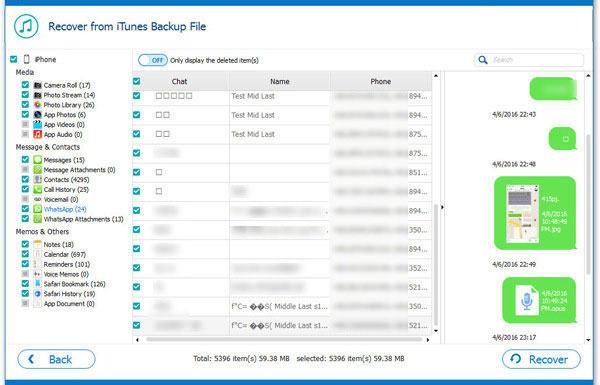
Isso é tudo para o guia completo sobre como recuperar mensagens do WhatsApp e anexos de arquivos de backup do iTunes ou iCloud. O WhatsApp deve ter salvo muitos dados de mensagens que são cruciais para você. Marque este guia para cuidar bem desses dados de perda.
Artigos relacionados:
Como recuperar o histórico de conversas do WhatsApp excluído no iPhone?
Como restaurar arquivos de mídia WhatsApp no iPhone 14/13/12/11/X/8/7/7 Plus
Recuperar Contatos / Mensagens de Texto do iPhone SIM Card
Como recuperar contatos apagados do iPhone com facilidade?
Como recuperar vídeos apagados do iPhone 14/13/12/11/X com ou sem backup? (4 Maneiras)
Recuperar Mensagens de Texto Excluídas no iPhone sem Backup (iOS 16 Suportado)





